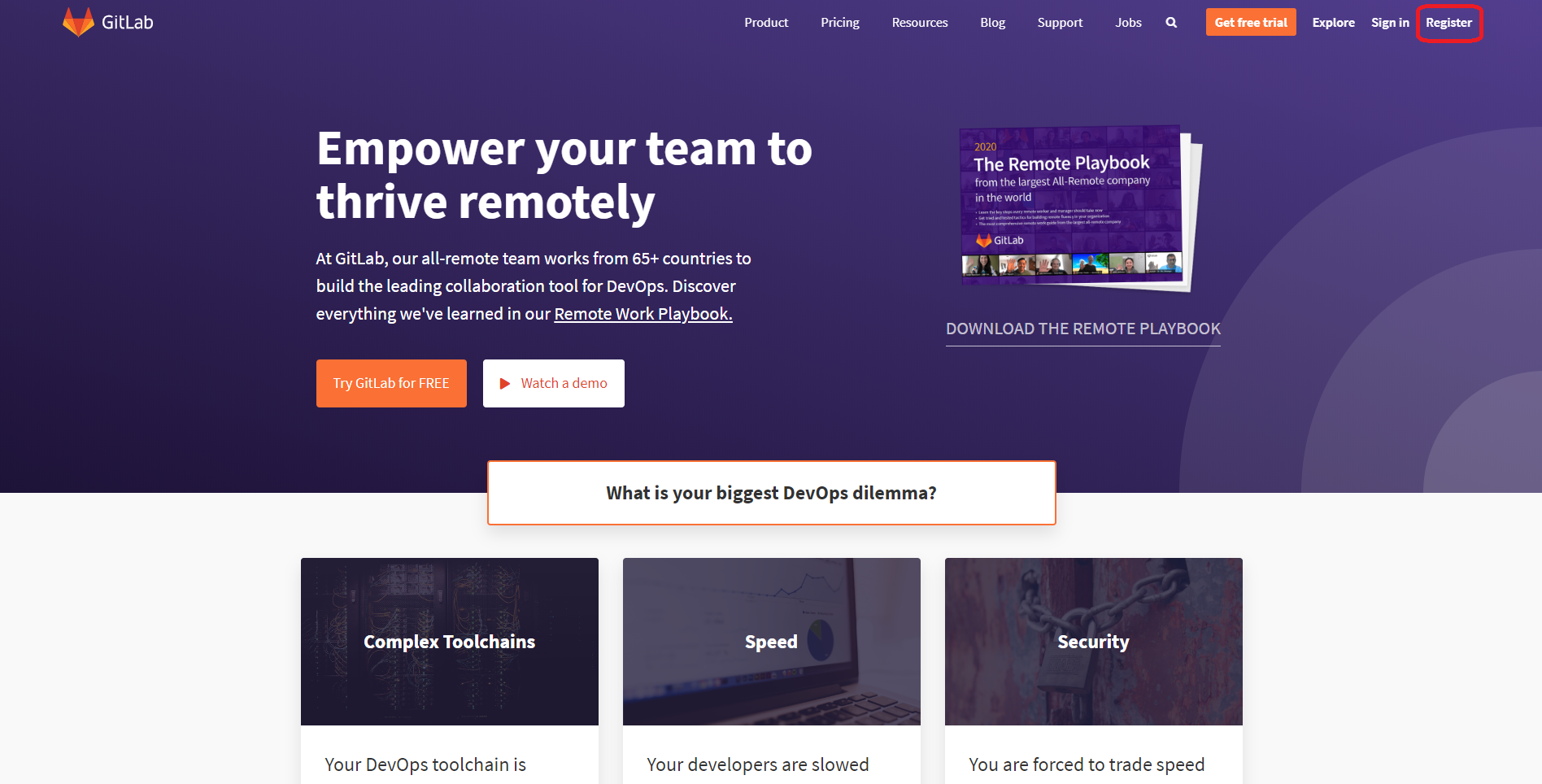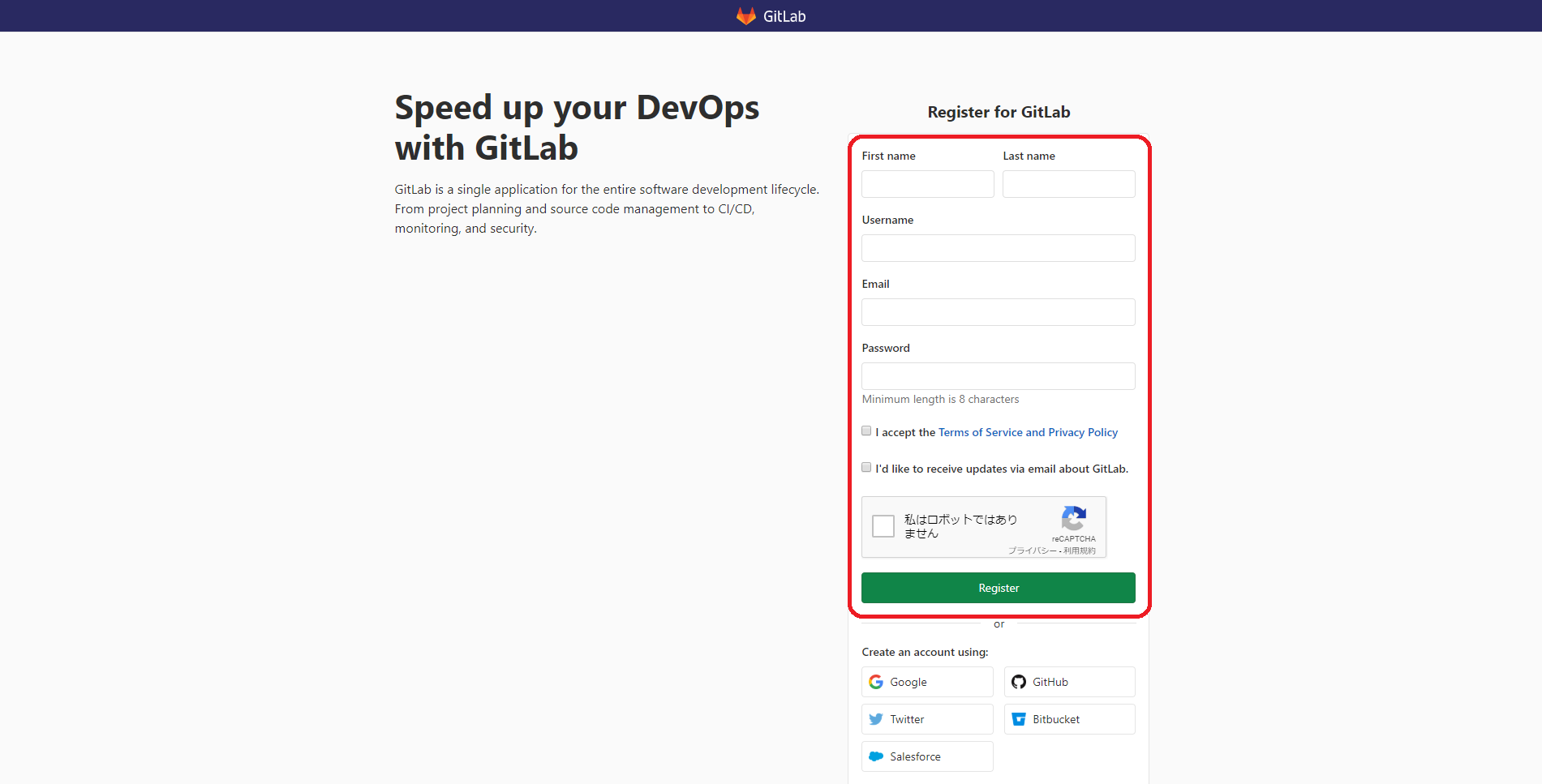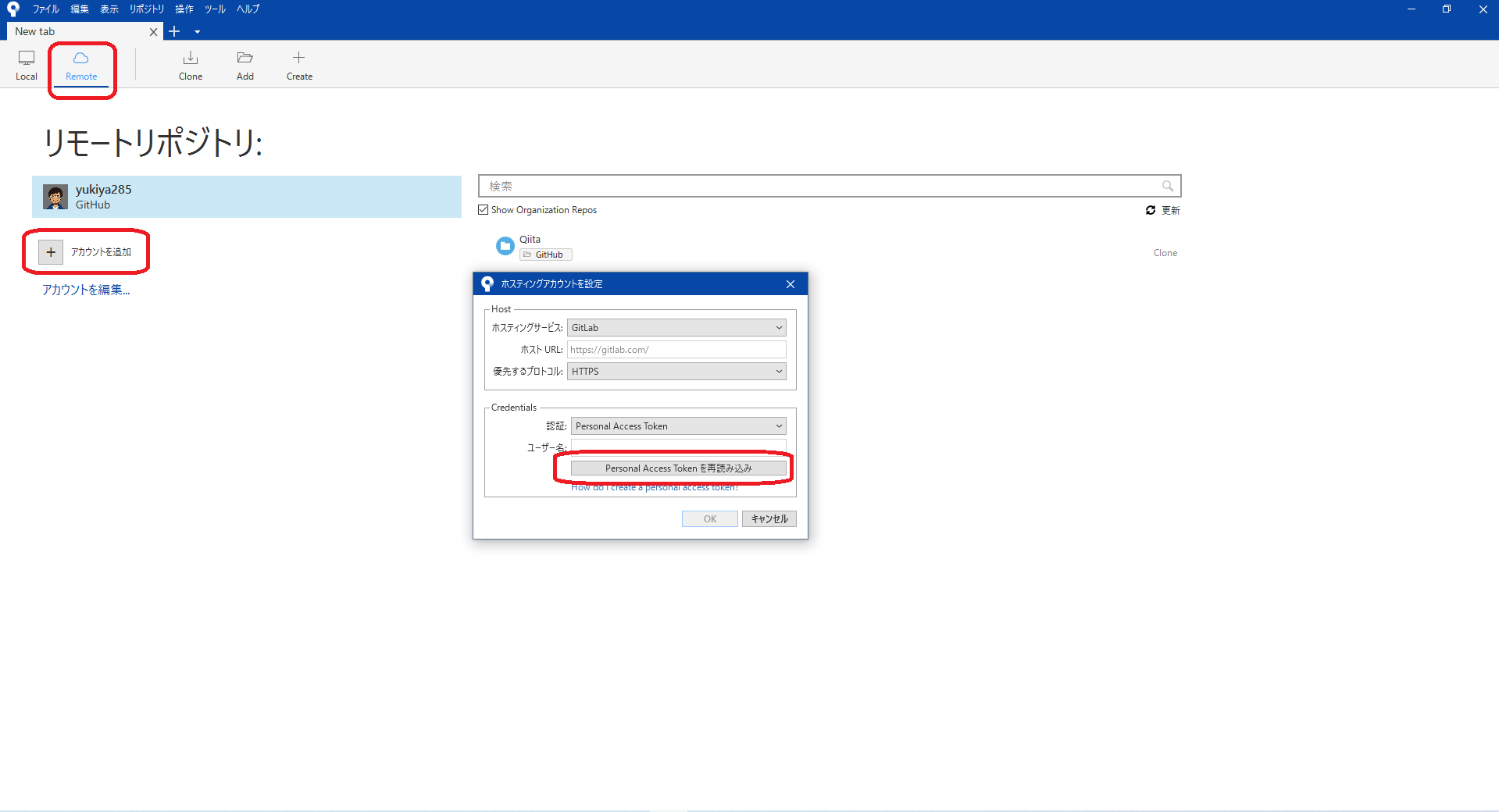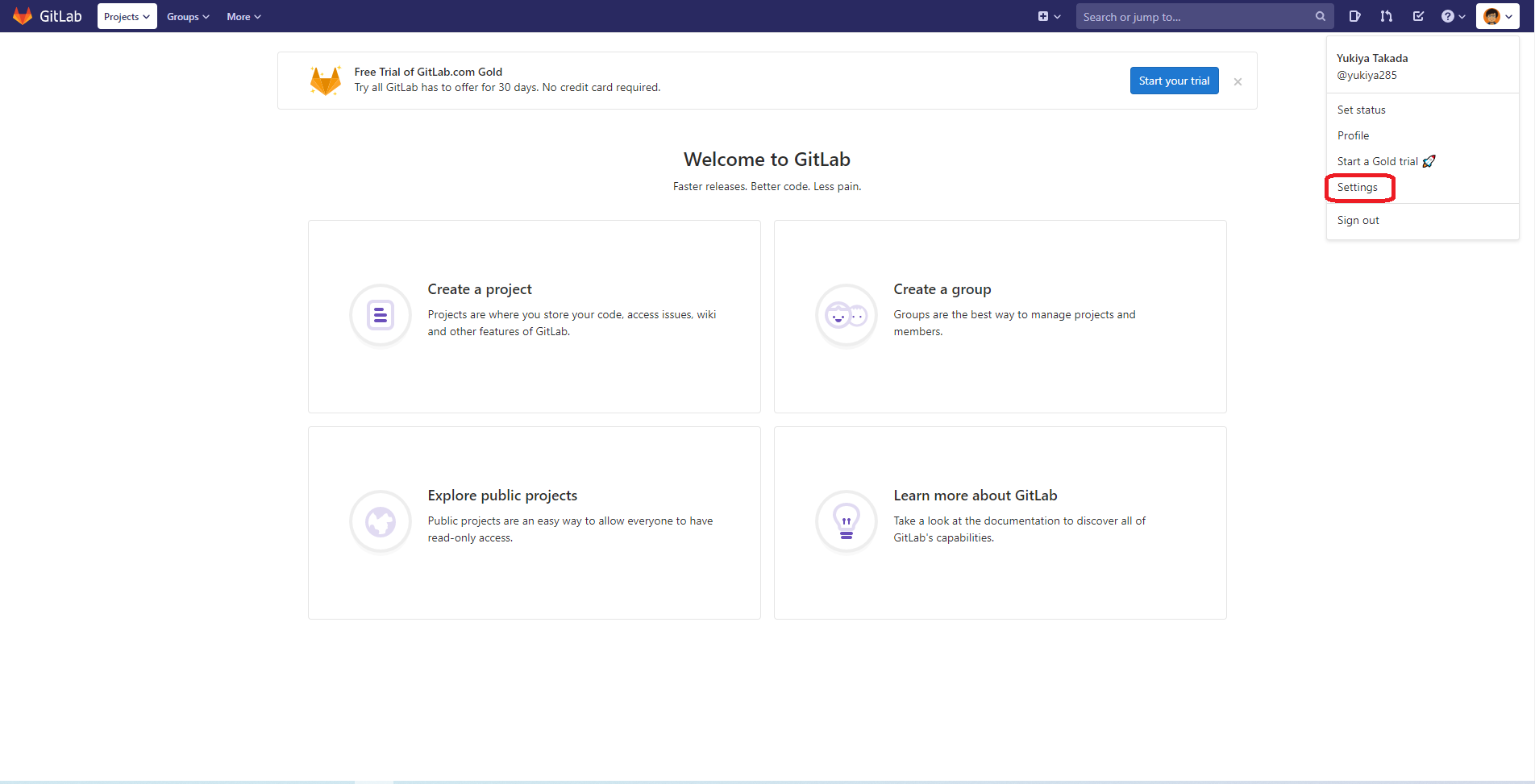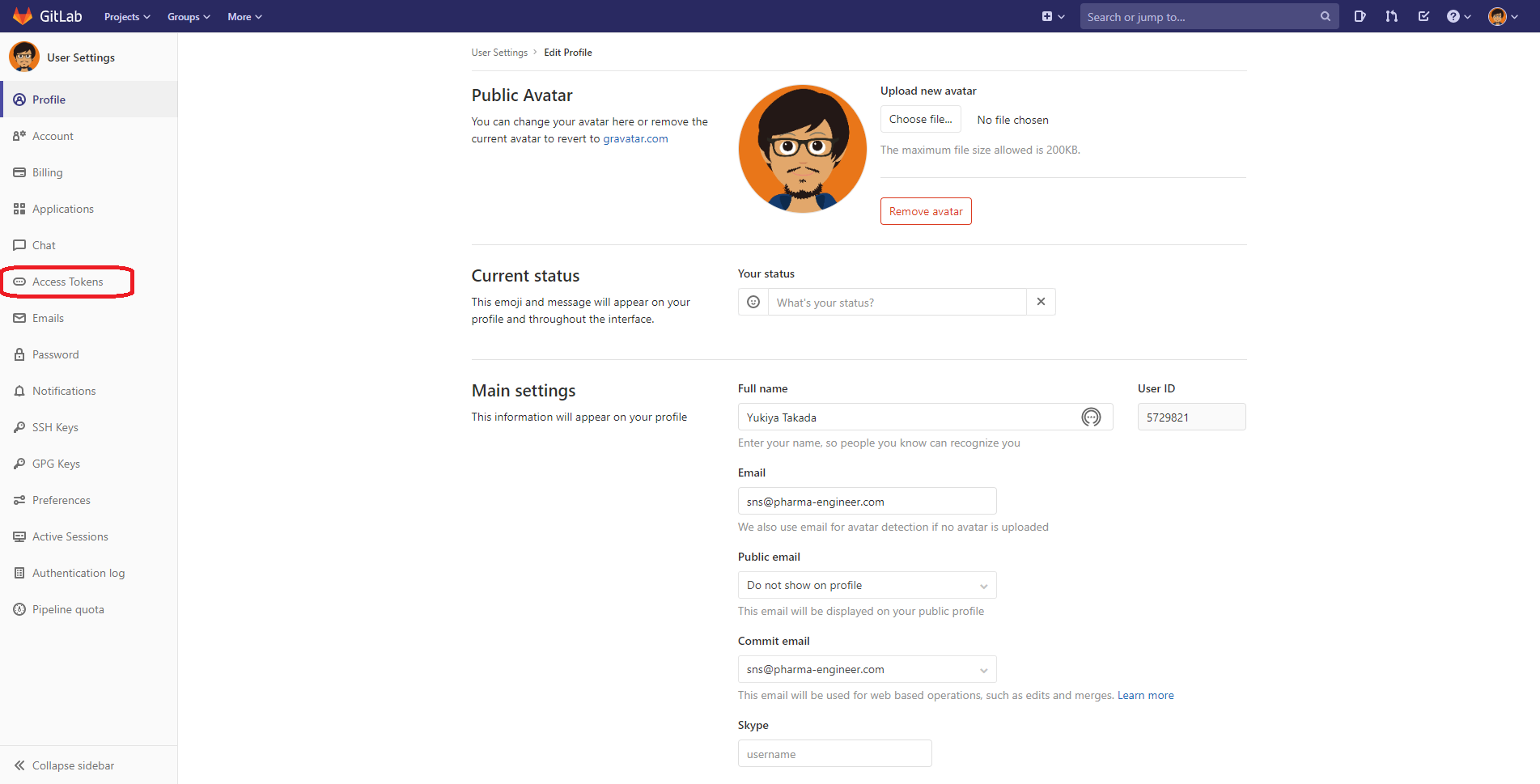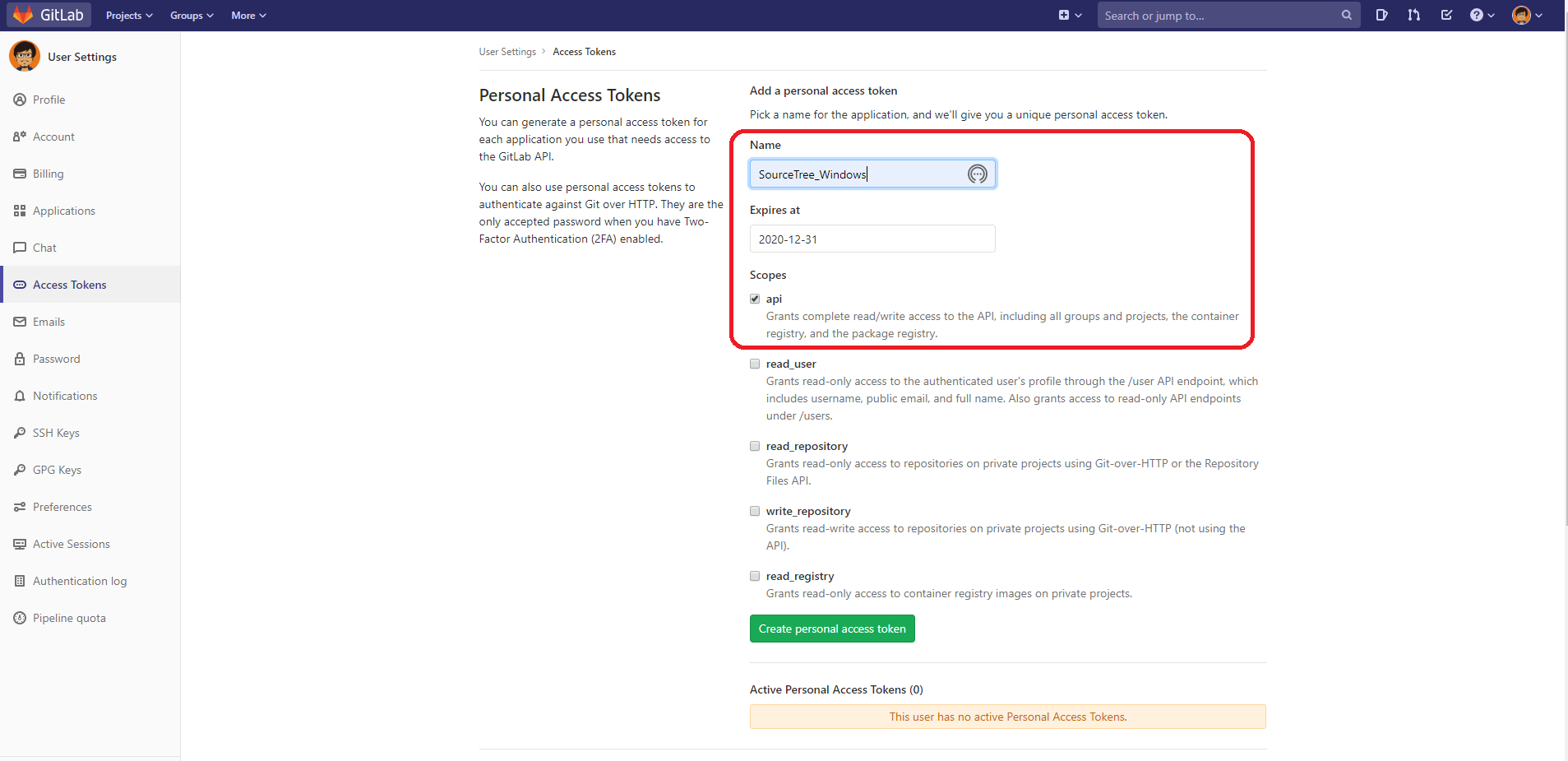はじめに
ここでは、GitLabのユーザー登録やSourceTreeの初期設定について解説します。
ユーザー登録
GitLab公式ページにアクセスし、右上の「Register」をクリックします。
ユーザーIDやメールアドレスなどを入力します。
SourceTreeの初期設定
ユーザー登録が済んだら、SourceTreeでリモートリポジトリとしてGitLabを登録します。
SourceTreeを立ち上げ、左上の「Remote」を選択し、「アカウントを追加」をクリックして立ち上がるウィンドウで、ホスティングサービスとして「GitLab」を、優先するプロトコルとして「HTTPS」を選択し、「Personal Access Tokenを再読み込み」をクリックします。
立ち上がったウィンドウでユーザーIDやパスワードを入力して認証するわけですが、ここのパスワードはGitLabアカウントのパスワードではなく、GitLabのWebページ上で作成した一時パスワードを使用することになります。
GitLabのWebページで、右上のメニューから「Settings」に進みます。
すると、以下のようなページに移りますので、左側のメニューから「Access Tokens」を選択します。
遷移先のページでトークン名を入力し、有効期限を設定すると、認証に用いるパスワードが表示されます。
まとめ
ここでは、GitLabの利用を開始するにあたって必要な初期設定について解説しました。
以上の設定が終われば、GitLabにソースコードをアップロードできるようになります。